
En Windows 8, entre tantas de las características que se rediseñaron se encuentra la función de búsquedas. Ahora buscar archivos, aplicaciones y páginas web se realiza desde la nueva interfaz de usuario Metro, de una manera algo más simplificada e inmediata.
Para realizar búsquedas de cualquier elemento en Windows 8 sólo tenemos que dirigirnos a la pantalla de inicio de Metro y comenzar a escribir el término que define a lo que queremos encontrar. Inmediatamente podemos visualizar los resultados clasificados en tres categorías diferentes: aplicaciones, configuraciones y archivos, opciones que se muestran a manera de botones debajo de la caja de búsqueda.
Para mostrar los resultados filtrados en base a alguna de estas tres categorías sólo nos basta con hacer clic sobre alguno de los botones correspondientes a estas, o deslizarnos con las flechas del teclado hasta la categoría deseada y presionar Enter, si nos encontramos en una PC. Y si estamos desde una tableta, es tan simple como presionar el elemento para el que se desean ver los resultados.
De esta manera podemos buscar archivos de todo tipo: videos, fotos, documentos, e igualmente aplicaciones instaladas en nuestro equipo y elementos correspondientes a la configuración de nuestro sistema.
Debajo de las tres categorías principales se muestran categorías adicionales que nos permiten refinar aún más nuestras búsquedas al sortear los resultados por tipos de archivos en específico: música, fotos, video, incluyendo resultados en línea como e-mail, contactos y búsquedas web.
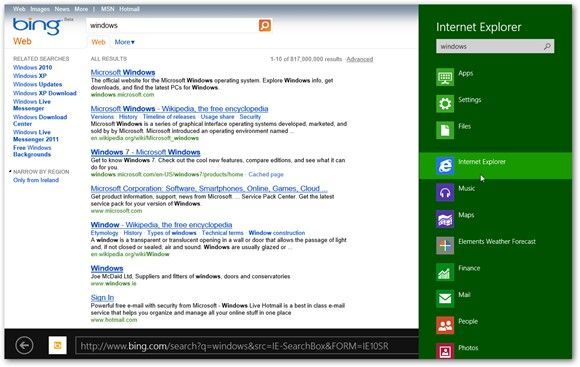
Las tres categorías principales siempre se mostrarán debajo de la caja de búsqueda, pero Windows 8 nos permite ocultar o anclar las categorías secundarias para esconderlas o hacerlas permanentes. Para ocultar o anclar alguna de las categorías adicionales, sólo debemos hacer clic derecho o pulsar con el dedo sobre esta y en el menú contextual que se muestra elegir pin o hide.
Para acceder a más opciones del buscador podemos ir al lado derecho de la pantalla para mostrar la Charm Bar y pulsar o hacer clic sobre la opción Search. Si queremos configurar el buscador elegimos la opción Settings en la Charm Bar, y luego More PC Settings – Search. En este apartado podemos elegir borrar el historial de las búsquedas realizadas anteriormente, mostrar u ocultar categorías de búsquedas, guardar las búsquedas que realizamos, o mostrar las aplicaciones más usadas en la parte superior.

Como hemos podido ver, el nuevo buscador de Windows 8 nos permite realizar búsquedas más directas e inmediatas, abarcado un amplio rango de resultados que pueden filtrarse fácilmente. Les recordamos que aunque aún no ha sido lanzada la versión definitiva de Windows 8, pueden dar un vistazo a sus características a través de la previa para consumidores cuya descarga gratuita está disponible desde el sitio web de Microsoft.














EL ORDENADOR DESORDENADO
WINDOWS 8 (y 7) Y EL CAOS EN SU MÁXIMO EXPONENTE
Buenos dias,
Mi experiencia con Windows 8 (y con 7 igual), el caos, y no solo con las busquedas de tus archivos, es impresionante y no hay manera de encontrar nada en tu ordenador con un mínimo de fluidez.
Jamás había tenido tanto desorden en un ordenador, ni con sistemas antiguos como los primeros Windows 3.1 o 95.
No sé si este es el modelo del futuro y del ordenador que gestiona maravillosamente sus recursos, procesadores, memorias, bla bla, bla… como Windows 7 u 8, pero personalmente prefiero que vaya más lento, pero sea eficaz para trabajar mínimamente. Lo siento, pero con Windows me quedé en XP, que me parece consiguió un equilibrio en ese sentido.
No entiendo como no hay más quejas en la red sobre esto, ya que en la vida real se comenta mucho. (o es que soy un marciano)
Un saludo